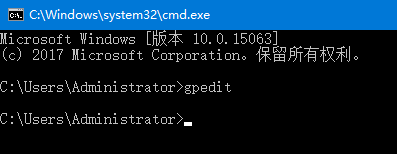https://www.jianeryi.com/582.html
前言
Windows 11新的右键菜单虽然简单,但是感觉没有传统的右键菜单流畅,学习和适应可能需要时间。不需要在Win11上点击“show more options”直接调出传统的右键菜单。
效果如下
![图片[1]丨注册表大法!教你如何给Windows 11开启传统右键菜单](https://www.jianeryi.com/wp-content/uploads/2021/07/%E6%95%99%E4%BD%A0%E5%A6%82%E4%BD%95%E7%BB%99-Win11-%E5%BC%80%E5%90%AF%E4%BC%A0%E7%BB%9F%E5%8F%B3%E9%94%AE%E8%8F%9C%E5%8D%953.jpg)
实现方法(末尾附注册表导入)
- Win+R 运行,输入 Regedit,打开注册表编辑器。
- 定位到 HKEY_LOCAL_MACHINE\SYSTEM\CurrentControlSet\Control\FeatureManagement\Overrides\4 右击创建新的项,命名为 586118283
![图片[2]丨注册表大法!教你如何给Windows 11开启传统右键菜单](https://www.jianeryi.com/wp-content/uploads/2021/07/%E6%95%99%E4%BD%A0%E5%A6%82%E4%BD%95%E7%BB%99-Win11-%E5%BC%80%E5%90%AF%E4%BC%A0%E7%BB%9F%E5%8F%B3%E9%94%AE%E8%8F%9C%E5%8D%95.jpg)
- 在创建的新项右侧窗格创建 5 个 DWORD 为:EnabledState、EnabledStateOptions、Variant、VariantPayload、VariantPayloadKind。这 5 个 DWORD 分别对应值见下图。
![图片[3]丨注册表大法!教你如何给Windows 11开启传统右键菜单](https://www.jianeryi.com/wp-content/uploads/2021/07/%E6%95%99%E4%BD%A0%E5%A6%82%E4%BD%95%E7%BB%99-Win11-%E5%BC%80%E5%90%AF%E4%BC%A0%E7%BB%9F%E5%8F%B3%E9%94%AE%E8%8F%9C%E5%8D%952.jpg)
- 完成,重启电脑即可直接在 Win11 中呼出传统右键菜单。
附注册表导入
免费资源Windows11开启传统右键菜单 提取码:8890


![第五篇 通过删除指定安装文件,绕过TPM2.0等硬件检测安装Win11系统 [转]](https://nimg.ws.126.net/?url=http%3A%2F%2Fdingyue.ws.126.net%2F2021%2F1009%2Ff351098aj00r0p2w2000xd200n800a0g00n800a0.jpg)